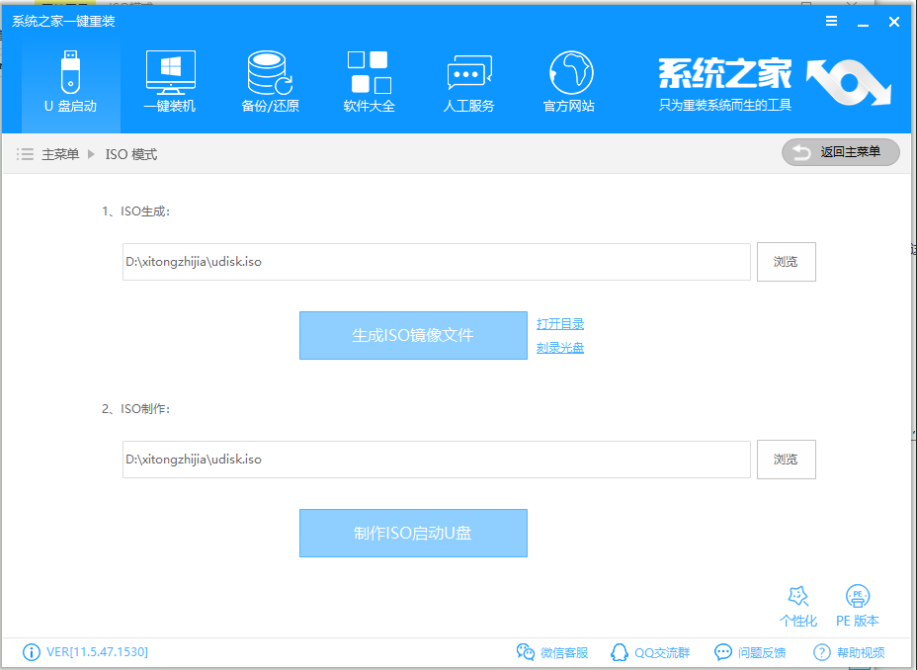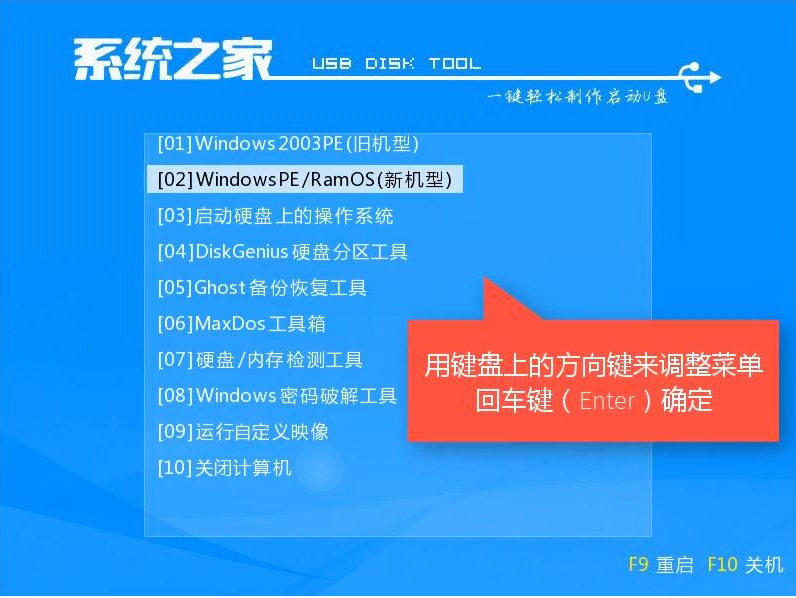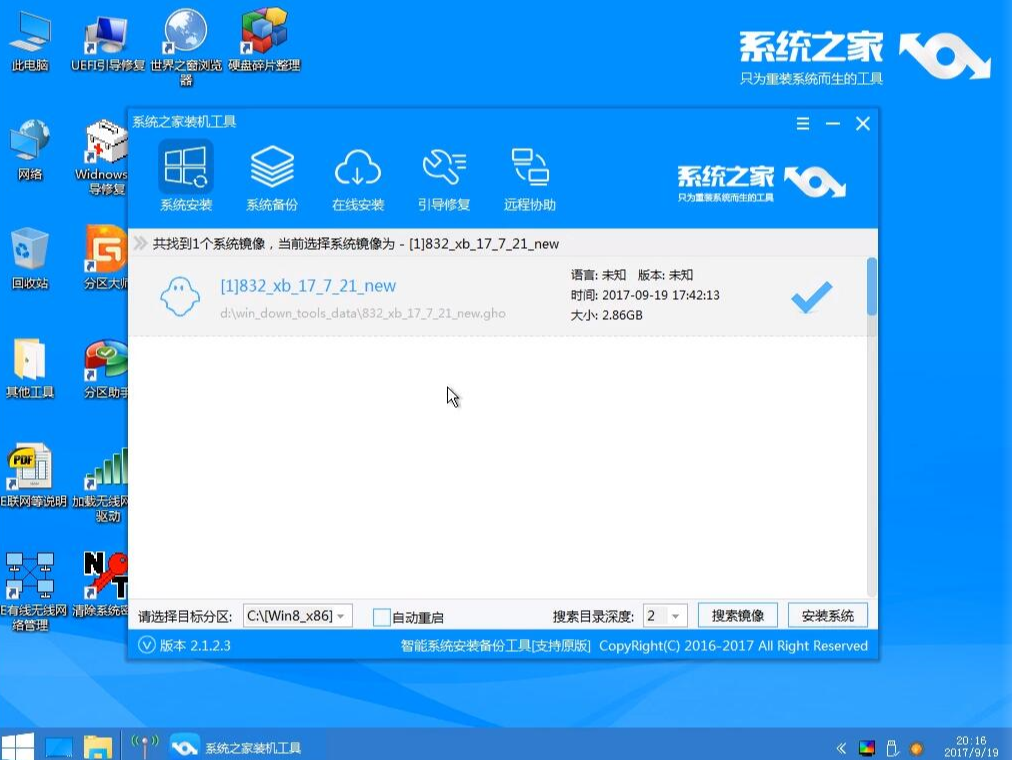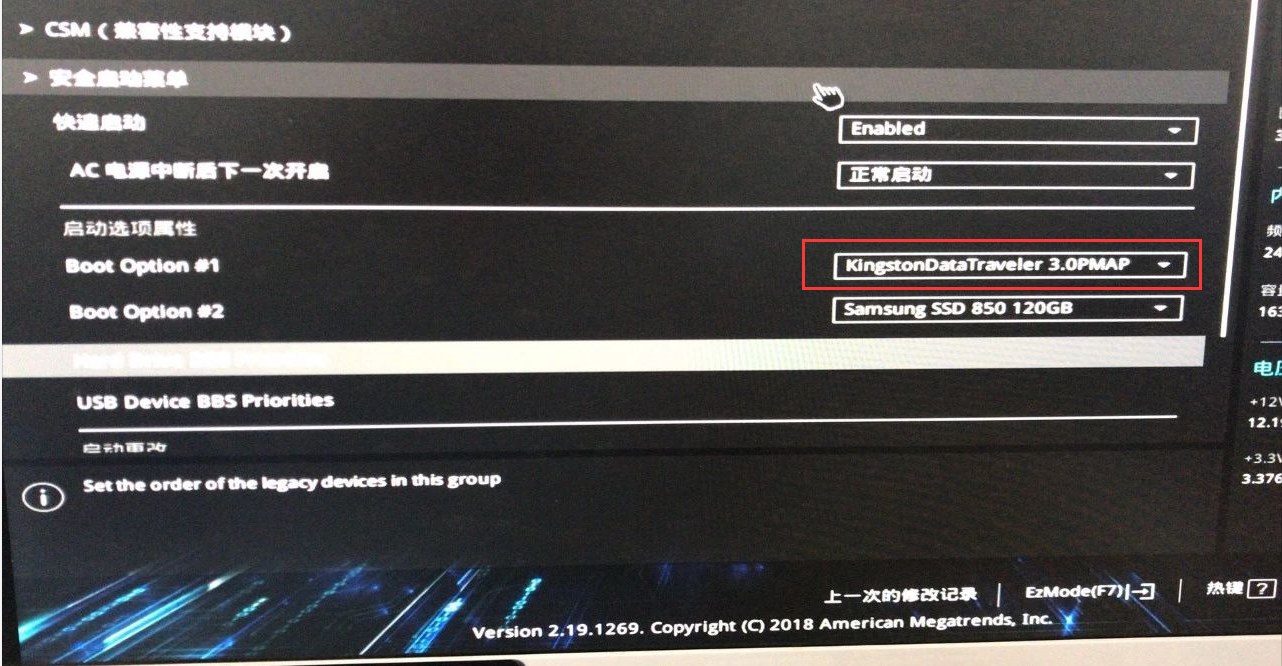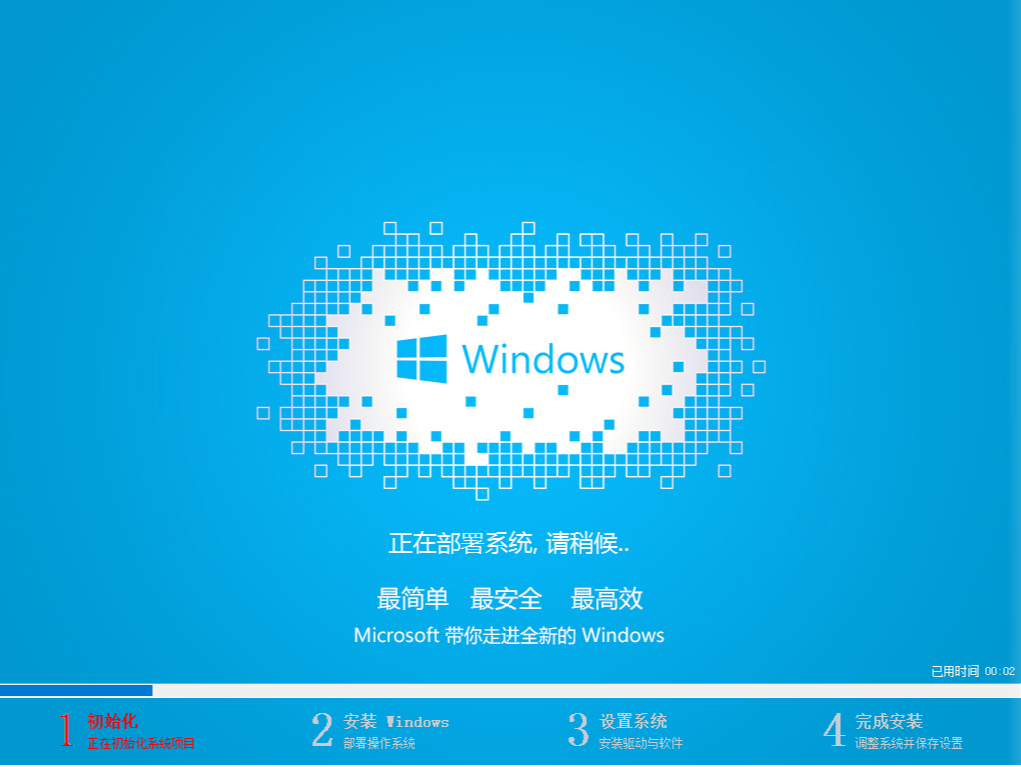手把手教你华硕主板怎么设置u盘启动
华硕是全球第一大主板生产商,是主板品牌中的头号产品,很多组装电脑的朋友都会选择华硕主板。那么问题来了,小伙伴你们华硕主板BIOS怎么设置u盘启动吗?不知道的话也不要紧哦,因为,接下来小编就将华硕主板设置u盘启动项的教程传授给你们。
华硕主板怎么设置u盘启动:
1,首先,将u盘插入电脑的USB接口,开机快速断续的敲击DEL键进入BIOS设置。
2,进入BIOS设置后,将界面切换到“启动”选项。
3,然后将光标移到“Boot Option #1”按下回车键展开,将改选项改成以U盘名字的选项。
4,最后按下键盘F10键保存更改。
关于华硕主板怎么设置u盘启动的问题讲解到此就结束了,希望能够帮助到您。如果操作过程中遇到有不懂的问题可以微信扫码关注装机吧公众号咨询人工客服的哦。